Самопроизвольная перезагрузка (ребут) нервирует даже опытных пользователей. Всегда неприятно, когда техника намекает на неисправность. Особенно печально, если после ребута теряются данные.

В большинстве программ имеется автосохранение, но даже последние 5-15 минут работы потерять обидно. Что уж говорить о прерванных миссиях компьютерных игр.
Познавательная статья: Замена оперативной памяти на ПК: 7 несложных действий + решение возможных проблем
Почему компьютер сам перезагружается
Перезагрузка — типичная реакция на программный или аппаратный сбой. В большинстве случаев ребут наступает из-за ошибки в работе системного или прикладного программного обеспечения, реже причина кроется в железе. Исключить софтовые проблемы можно переустановкой Windows. Также на этапе переустановки могут всплыть проблемы с железом: при серьезных неисправностях из этой затеи ничего не выйдет. Рассмотрим типичные ситуации, которые приводят к перезагрузкам.
Перегрев
В компе обычно перегревается процессор или видеокарта. Типичная причина — пыль. Когда на кулерах накапливается «шуба» из микрочастиц, они мешают нормальной работе вентиляторов, сокращают срок их эксплуатации. Кроме того, пыль препятствует охлаждению. Самопроизвольная перезагрузка засорившегося компьютера — типичное явление. Навести порядок «под капотом», не вникая в нюансы, довольно просто. С этой задачей может справиться пользователь, не искушенный в компьютерном железе.
Как исправить?
Существует два вида чистки системного блока: поверхностная и тщательная. В любом случае первым делом нужно сначала отключить комп от электросети, а также отсоединить от системника кабели мышки, клавиатуры, монитора и других устройств. Далее откручиваем винты, которыми зафиксирована ревизионная крышка системного блока. Снимаем статическое электричество с рук, дотронувшись до радиатора батареи, и приступаем к чистке.

Собрать пыль можно с помощью пылесоса. Важно только работать аккуратно — не задевая насадкой бытового прибора хрупких комплектующих ПК. Для чистки труднодоступных мест можно пользоваться малярной щеточкой. Экспресс-чистка предполагает:
- уборку пыли со всех внутренних поверхностей системника,
- прохождение пылесосом наружных разъемов и решеток.
Такая чистка часто помогает от перегрева, но после первых 5 лет работы комп нуждается в более тщательном сервисе, включающем замену термопасты процессора. Для этого нужно снимать кулер. В аналогичной процедуре нуждается дискретная видеокарта. Неопытным пользователям лучше за полной чисткой обратиться в сервисный центр. С ноутбуками аналогичная ситуация. В этом случае разборка/сборка требует определенных навыков.
Интересная статья: Как улучшить охлаждение ноутбука — 5 способов
Проблемы с электропитанием
Wіndоwѕ может уходить в перезагрузки из-за проблем с питанием. Возможные причины:
1. Неграмотный апгрейд
Например, решили установить мощную дискретную видеокарту, и напряжения от старого блока питания стало не хватать.
2. Внешние факторы
Комп работает в частном секторе, где электролампы еле светятся. Также причина нехватки напряжения может быть в подключении ПК к старой электропроводке. Исключить проблему можно, проверив розетку мультиметром.
3. Некачественная сборка ПК
Сборщик неправильно подвел питание к комплектующим. Сюда же можно отнести разболтавшиеся контакты проводов.
Как исправить?
Вот три рекомендации, которые помогут разобраться, что делать, если ПК из-за электропитания сам перезагружается:
- Если задумали добавить в компьютер мощную видеокарту, посчитайте перед этим, хватит ли блоку питания силенок ее тянуть. Возможно, придется заодно покупать новый БП.
- Внешние факторы победить сложнее. Можно решить проблему плохого напряжения в доме путем установки мощного стабилизатора. Или вместо стационарного ПК пользоваться ноутбуком. От капризов электропроводки и перепадов напряжения в электросети спасет источник бесперебойного питания.
- В случае корявой сборки стоит обратиться в сервисный центр.

Настраиваем идентификацию на айфоне: Не работает Face ID на iPhone x: 5 рекомендаций, что делать
Неполадки с оперативной памятью
Дефектом оперативки грешат планки памяти, купленные с рук, после длительного периода эксплуатации. При апгрейдах желательно покупать новую оперативку с гарантией. В случае брака система начинает периодически перезагружаться: от 1-2 до 5-10 раз в день.
Чтобы выявить проблему, можно воспользоваться специализированным софтом, например, Prime95 или MemTest86+. Если для работы операционной системы достаточно одной планки — можно поэкспериментировать с железом, извлекая часть памяти и проверяя, как ПК будет функционировать без нее. Скорость работы упадет, но перезагрузки, возможно, прекратятся.
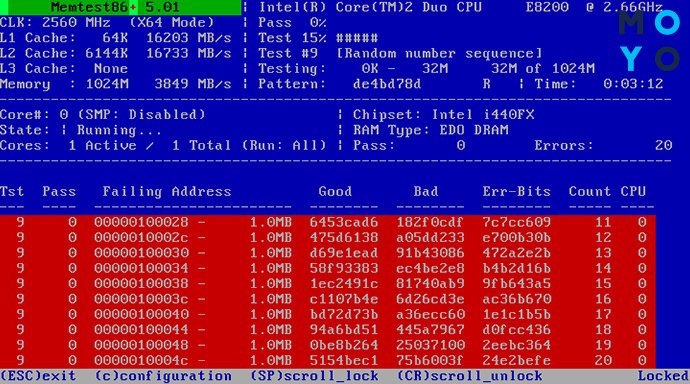
Сам по себе компьютер может перезагружаться также по другим причинам, связанным с оперативной памятью:
- в ПК установлены планки ОЗУ разных производителей, они отличаются по объему, имеют разные частоты;
- неисправен слот для ОЗУ или в разъем попала пыль.
Проблемы с памятью приводят не только к перезагрузкам: компьютер может выключаться самостоятельно или не включаться вовсе.
Как исправить?
Если память неисправна, оптимальное решение — замена планки на новую. При вставке новых Гб стоит обращать внимание на состояние слота. Если он забит пылью, ее нужно предварительно вытянуть пылесосом.
Проверяем оперативку: Как проверить оперативную память в Windows 10: 2 способа
Неисправность комплектующих, купленных в AliExpress, диагностика перезагрузок
Неполадки, связанные с оперативной памятью или другим железом, могут быть вызваны установкой комплектующих с AliExpress. Приобретение необходимых элементов ПК на этой площадке подобно лотерее.
Найти причину, почему компьютер сам периодически перезагружается, поможет «синий экран смерти». Если он не появляется перед ребутом, дело, скорее всего, в настройках ОС. Чтобы исправить их, кликаем Панель управления → Система → Защита системы → Дополнительно → Параметры загрузки.
Убираем галочку с автоперезагрузки. После этого, скорее всего, комп при сбоях будет выдавать «синий экран смерти» и зависать, не перезагружаясь. По содержимому экрана BSoD можно искать причину, забивая в Google код ошибки.
Как исправить?
Если пользователь не знает проверенных продавцов, торгующих на Аlі, ему лучше покупать железо в украинских интернет-магазинах. Гарантия на комплектующие дает возможность спокойно работать и развлекаться.
Выбираем планшет для детворы: Какой планшет купить ребенку: 5 параметров выбора
Проблемы с программным обеспечением
Программные сбои, из-за которых ПК начинает сам перезагружаться, могут происходить по разным причинам:
- Проще победить самопроизвольную перезагрузку, если она происходит в момент запуска какой-то одной программы. Может, она написана под другую операционную систему, например, какую-нибудь устаревшую неподдерживаемую Windows.
- Другая типичная ситуация — самопроизвольная перезагрузка из-за обновлений Windows 10. В «десятке», начиная с 1703 версии, можно выбирать период активности. По умолчанию он соответствует обычному рабочему дню — с 8 до 17-00. Соответственно, если после обновки системе нужно перегрузиться, она, скорее всего, сделает это после 17-00.
- Самопроизвольные перезагрузки бывают из-за вирусов и антивирусных программ. В первом случае вредоносная программа перезагружает компьютер, чтобы, например, внести изменения в системные файлы или подредактировать БИОС. Антивирусы ребутят ПК, чтобы завершить процесс обновления.
- Сбои, связанные с драйверами, бывают при неправильной их установке. Иногда перед инсталляцией новых драйверов требуется удалить старые. Порой не приживаются «дрова», скачанные из сомнительных источников, не имеющие цифровой подписи.
- Захламленность системы. К самопроизвольным перезагрузкам приводят сбои, связанные с беспорядком в системном реестре, с автозагрузкой, в которой много лишнего, с переполненным жестким диском.
Как исправить?
1. Если виновница самопроизвольной перезагрузки — конкретная программа, стабильная работа ОС достигается переустановкой или отказом от сомнительного софта. Возможно, существует другая версия ПО, которая подружится с Windows, установленной на ПК, или аналогичная программа иного разработчика.
2. От внезапных перезагрузок, связанных с обновлением Windows 10, есть множество рецептов:
а) Запретить автообновление и проводить его вручную через Центр обновления Винды.
б) Совсем отказаться от обновок. Как отказаться см. тут.
в) Настроить автообновление так, чтобы перезагрузка не запускалась, если в системе пользователь. В групповых политиках есть параметр «Не выполнять…». Нужно включить его.
г) В Центре обновления Винды выставить подходящий период активности. Для этого кликнуть «Изменить период активности» и выбрать интервал не длиннее 12 часов. В выбранное время система не будет давать команду на перезагрузку из-за обновок.
3. Неполадки с драйверами? Сделайте откат системы к предыдущему состоянию:
а) Если Винда создает точки восстановления, кликаем правой по «Компьютеру», а затем: «Свойства» → «Защита системы» → «Восстановить». Запустится мастер восстановления.
б) Если создание точек восстановления отключено — кликаем правой по «Пуску», выбираем: «Параметры» → «Обновл. и безоп.» → «Восстановление» → «Начать».
Вариант Б — очень жесткий. Можно потерять личную инфу.
4. Windows нужно периодически чистить, к примеру, с помощью CCleaner. Эта программа удаляет временные файлы, наводит порядок в реестре. А вот автозагрузку нужно чистить вручную, при отключении/удалении непонятных строк ориентируясь на разработчика приложения. Переполнение винчестера лечится удалением больших файлов, которые уже не нужны. Обычно это фильмы, видеоролики и т.п.
5. Беспокоят вирусы? Установите адекватную антивирусную программу, желательно такую, которая не будет перезагружать ПК, когда ей вздумается.
Результаты тестирования популярных антивирусов (оценка по 12-бальной системе):
| Уровень защиты | Влияние на производительность ПК | Удобство использования, включая ложные срабатывания | |
|---|---|---|---|
| Avast | 12 | 12 | 12 |
| AVG | 12 | 11 | 12 |
| Avira | 12 | 12 | 12 |
| Eset | 12 | 12 | 12 |
| Kaspersky | 12 | 12 | 12 |
В заключение стоит упомянуть еще пару причин самопроизвольной перезагрузки — сбои в работе материнки и видеокарты. Таким образом, выкрутасы аппаратного характера сводятся к этим двум комплектующим, оперативке, плохой сборке или разболтавшимся контактам.
Апгрейдим лэптоп: Как увеличить оперативную память (ram) ноутбука в 5 шагов: способы и советы





























